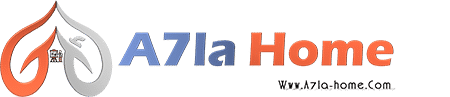Comment verrouiller WhatsApp sur iPhone et Android
WhatsApp est toujours l'application de messagerie instantanée préférée de beaucoup pour rester en contact avec leurs amis et leur famille. Vous pouvez occasionnellement partager ou recevoir des messages confidentiels, y compris des mots de passe à usage unique (OTP), des médias privés, des reçus, etc. Vous voudrez peut-être garder les regards indiscrets hors de telles conversations. Vous pouvez facilement verrouiller WhatsApp Protection biométrique iPhone Et Android.
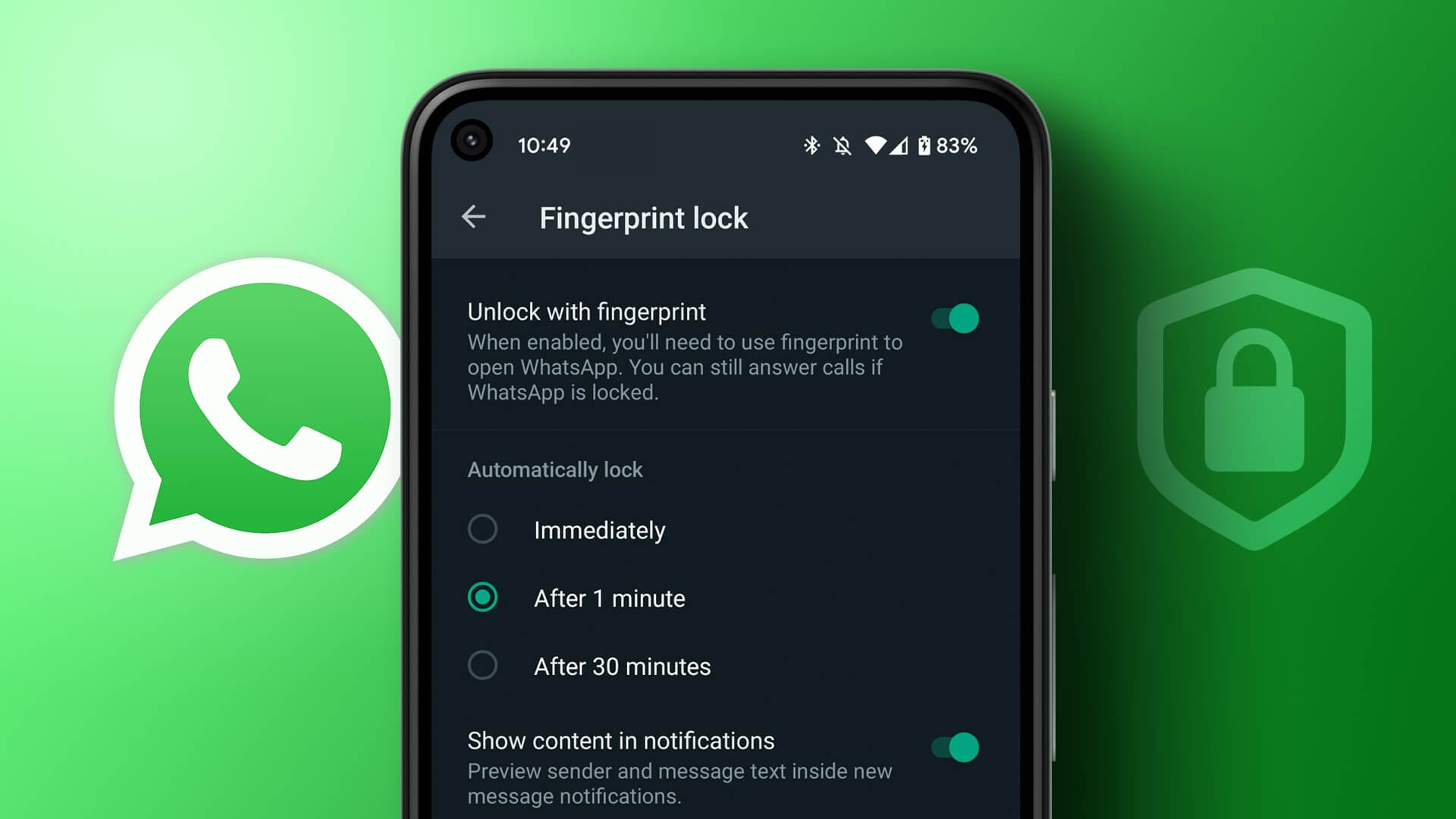
Vous n'avez plus besoin de compter sur des applications tierces sur Android et iPhone pour verrouiller WhatsApp. La société appartenant à Facebook propose la même chose à partir des paramètres de votre téléphone. Voici comment l'utiliser pour empêcher les autres de voir vos chats WhatsApp privés.
Verrouillage WhatsApp sur Android
La plupart des téléphones Android disposent aujourd'hui d'un scanner d'empreintes digitales comme mesure de protection biométrique. Avant d'utiliser les étapes ci-dessous pour verrouiller WhatsApp, configurez votre empreinte digitale à partir des paramètres de l'appareil.
Étape 1: Ouvert Paramètres Sur votre téléphone Android.
Étape 2: Faites défiler jusqu'à "Sécurité et confidentialité.
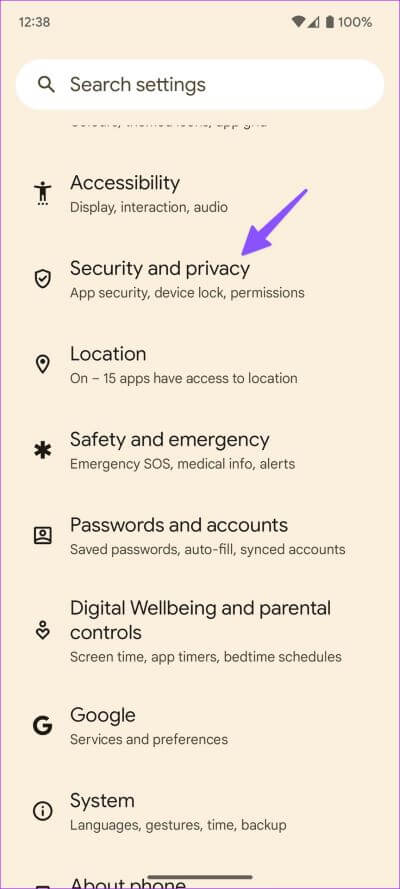
Étape 3: Développez Verrouillage de l'appareil et sélectionnez Déverrouillage par empreinte digitale.
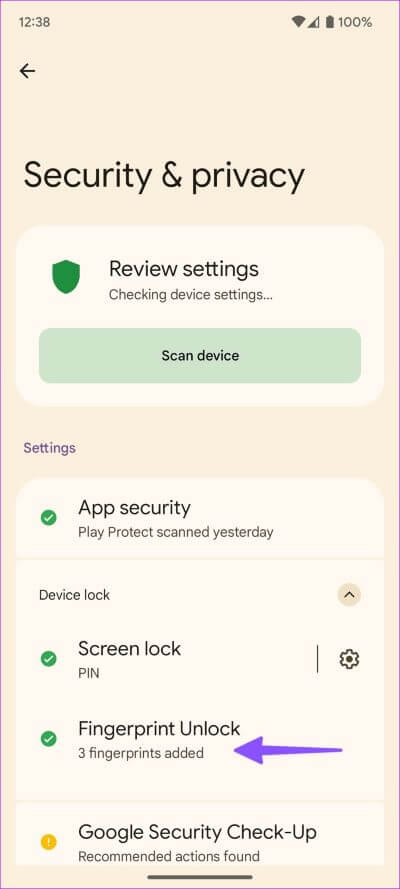
Étape 4Cliquez: Ajouter une empreinte digitale Suivez les instructions sur Écran Mettre en place Empreinte.
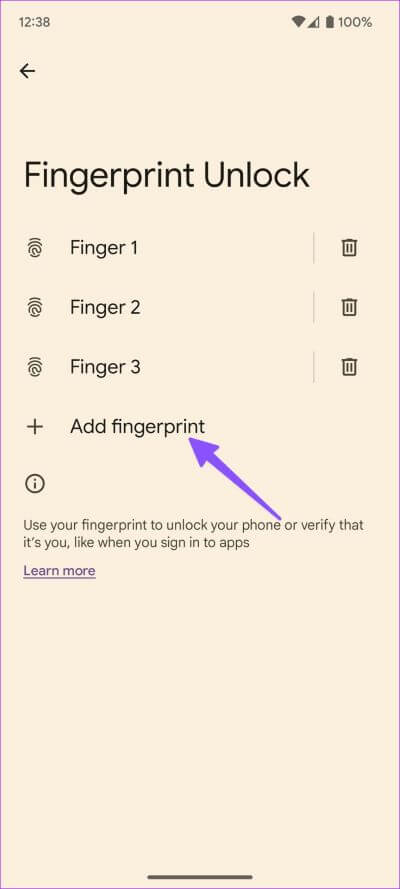
Après avoir terminé le réglage, verrouillez l'appareil Paramètres Suivez les étapes ci-dessous pour verrouiller WhatsApp avec.
Étape 1: Allumer WhatsApp Sur votre téléphone Android.
Étape 2: Cliquez sur une liste Les trois points verticaux dans le coin supérieur droit et ouvrez Paramètres.
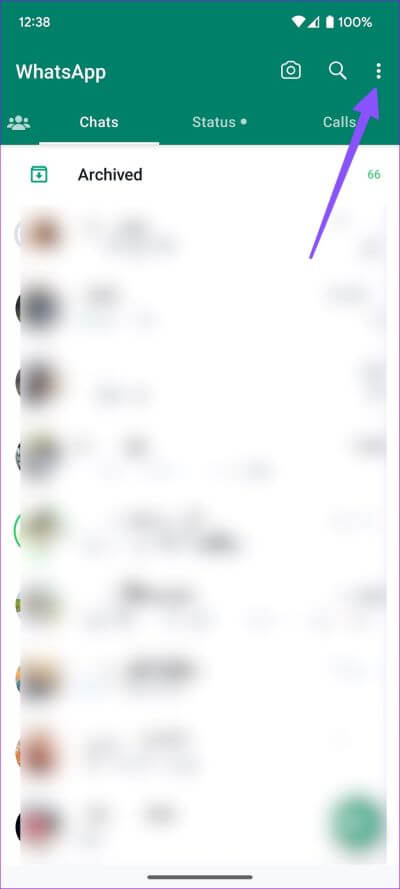
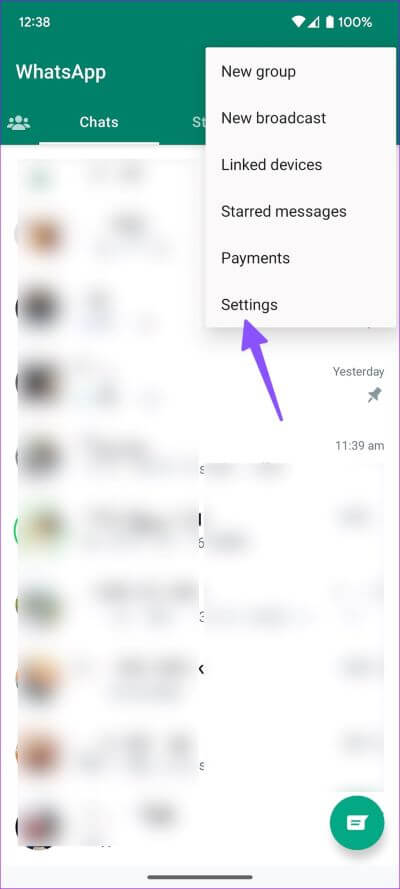
Étape 3: Sélectionner Intimité.
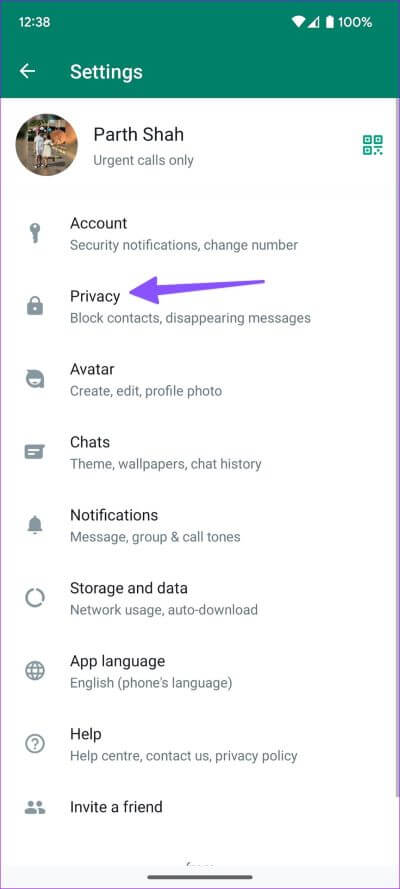
Étape 4: Faites défiler jusqu'à Verrouillage des empreintes digitales.
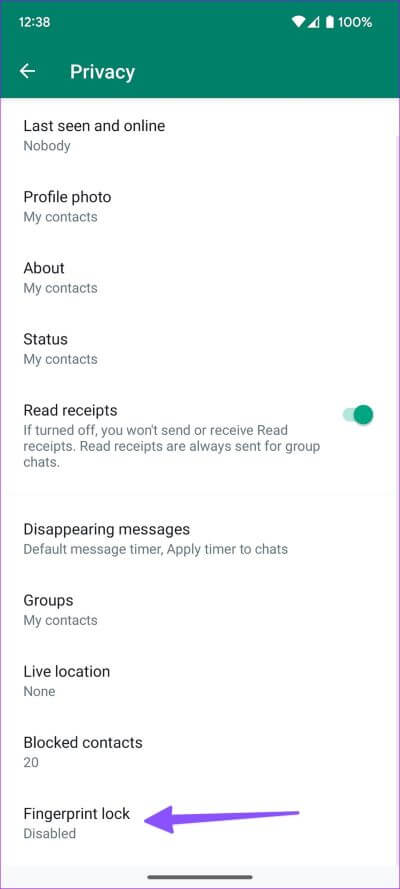
Étape 5: Activer l'interrupteur Déverrouiller à l'aide de votre empreinte digitale.” Vous pouvez choisir de verrouiller WhatsApp automatiquement immédiatement après 30 minute ou XNUMX minutes. Cliquez sur le bouton radio à côté de l'option appropriée.
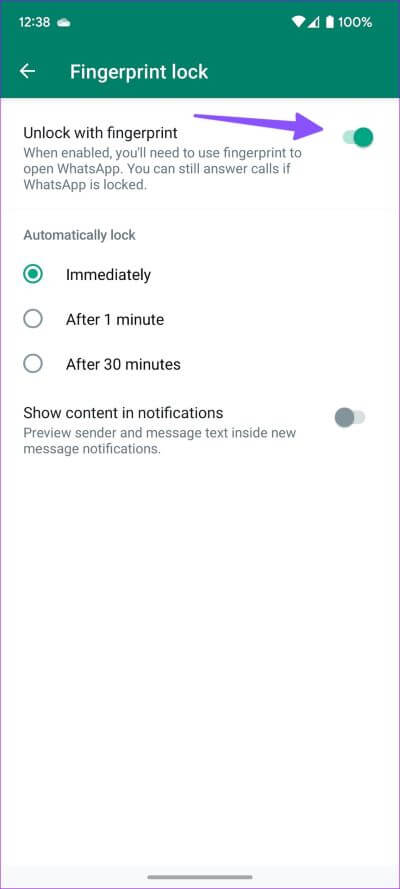
Étape 6: Désactiver la bascule à côté d'une option Afficher le contenu dans les notifications. WhatsApp ne prévisualisera pas l'expéditeur et le texte du message à l'intérieur Notifications de nouveaux messages.
Pour vérifier les nouvelles notifications, vous devez ouvrir WhatsApp, confirmer votre identité avec votre empreinte digitale et consulter les nouveaux messages. Pour désactiver la protection des empreintes digitales, accédez au même menu dans WhatsApp et désactivez l'option.
Masquer le contenu WhatsApp sur l'écran de verrouillage
Vous pouvez également masquer le contenu des messages WhatsApp depuis l'écran de verrouillage de votre téléphone Android.
Étape 1: Ouvrez l'application Paramètres sur votre appareil Android.
Étape 2: Faites défiler jusqu'à Notifications.
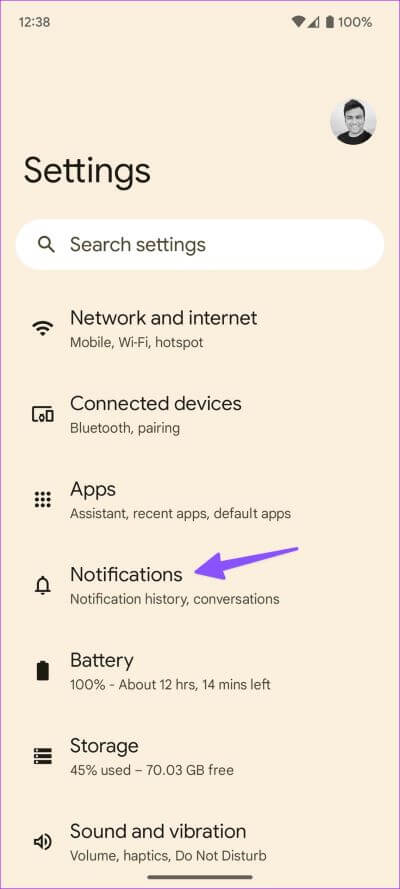
Étape 3: Sélectionner "Notifications sur l'écran de verrouillage"Dans Intimité.
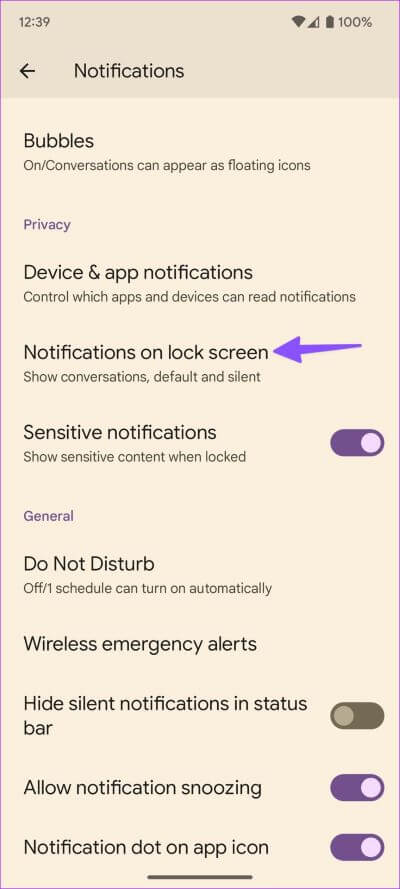
Étape 4: Cliquez sur le bouton radio à côté de N'afficher aucune notification.
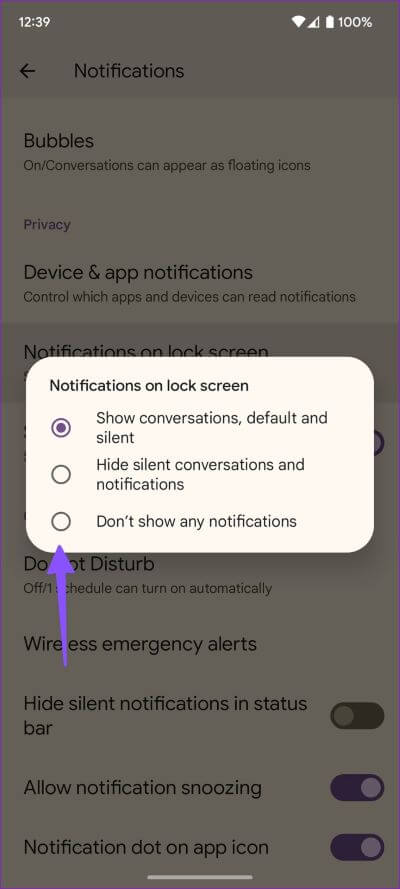
L'option masquera toutes les notifications, y compris les alertes WhatsApp, de l'écran de verrouillage de votre téléphone.
Verrouiller WhatsApp sur IOS
Comme l'empreinte digitale sur Android, WhatsApp vous permet de verrouiller l'application iOS avec Face ID. Configurons Face ID dans les paramètres de l'iPhone et apportons les modifications nécessaires à partir de WhatsApp.
Étape 1: Ouvrir une application Paramètres Sur l'iPhone
Étape 2: Faites défiler vers le bas, puis appuyez sur Face ID et mot de passe. Saisissez votre code PIN à six chiffres.
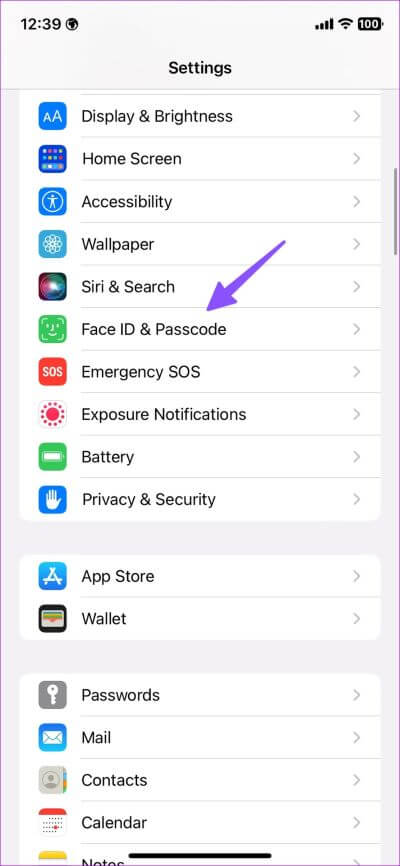
Étape 3: 11 Configurer Face ID sur iPhone Depuis votre prochain écran.
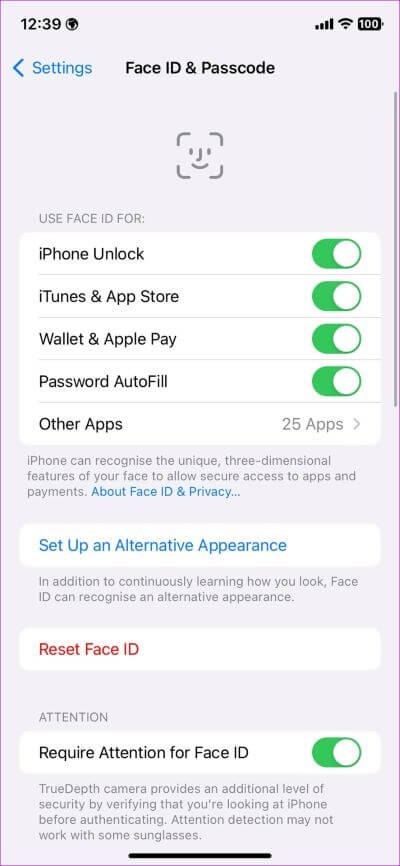
Ensuite, ouvrez WhatsApp sur votre iPhone pour verrouiller l'application avec Face ID. C'est ce que vous devez faire.
Étape 1: Allumer WhatsApp Sur ton iPhone
Étape 2: sélectionner la vitesse Paramètres du coin inférieur droit.
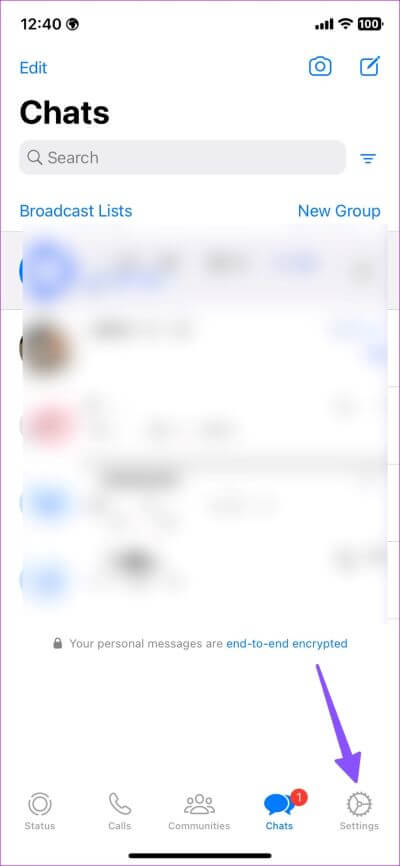
Étape 3: Ouvrir un menu Intimité.
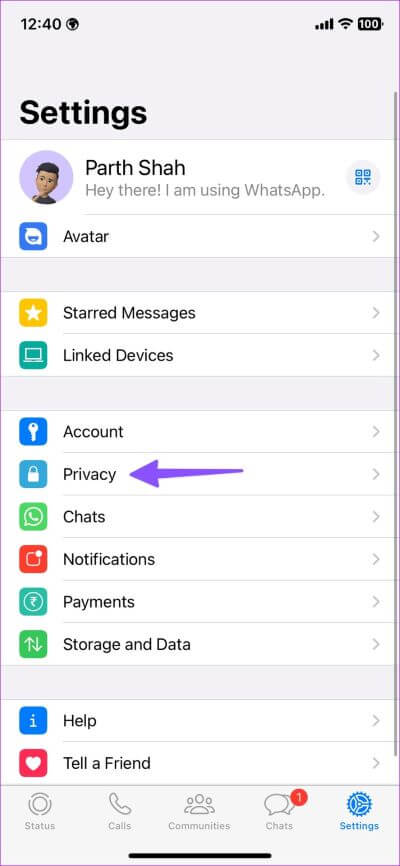
Étape 4: Sélectionnez verrouillage de l'écran.
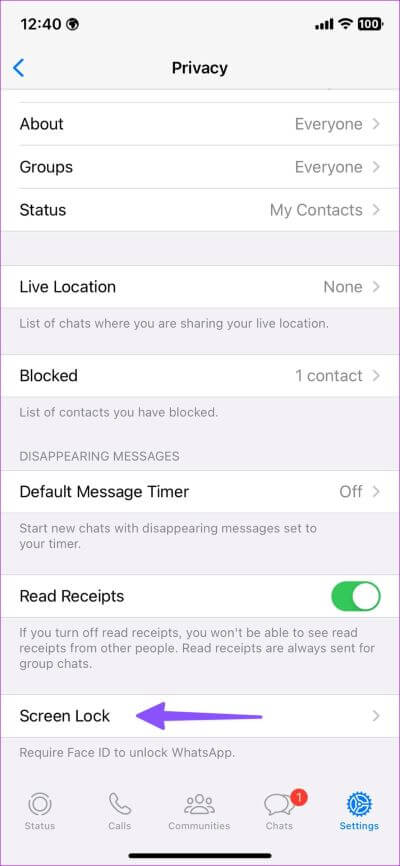
Étape 5: Activer Basculer Face ID est requis.
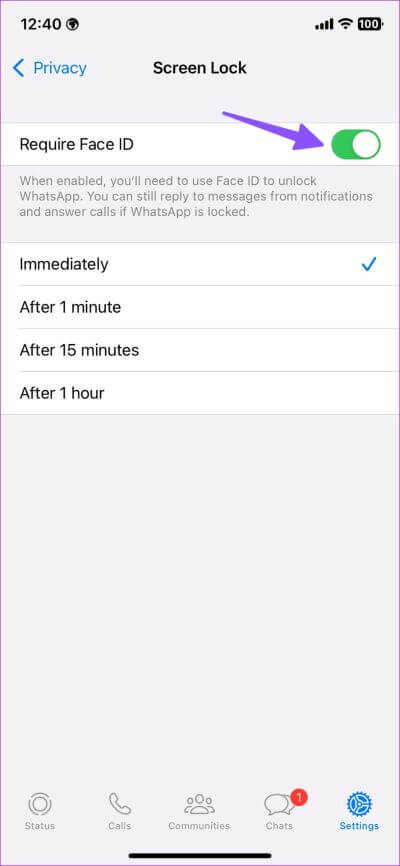
Vous pouvez verrouiller WhatsApp immédiatement après 15 minute, XNUMX minutes ou XNUMX heure. Contrairement à WhatsApp pour Android, vous n'avez pas la possibilité de masquer l'expéditeur et le contenu du message dans le centre de notification sur iPhone.
Même si WhatsApp est verrouillé sur l'iPhone, toute personne accédant à l'iPhone déverrouillé peut voir les notifications entrantes. Si la protection Face ID ne fonctionne pas dans WhatsApp , lisez notre guide pour résoudre le problème.
Foire Aux Questions
Puis-je verrouiller les applications de bureau WhatsApp sur Windows ou Mac ?
Contrairement aux applications mobiles WhatsApp, il n'existe aucun moyen intégré de verrouiller les applications WhatsApp de bureau à l'aide de Windows Hello ou d'une empreinte digitale MacBook. Vous devez utiliser des applications tierces pour protéger ces applications.
Nous vous recommandons également de vérifier les ordinateurs de bureau connectés à partir de WhatsApp. Vous pouvez lire notre guide pour déconnecter les appareils liés de votre compte WhatsApp.
Puis-je répondre aux messages du centre de notification lorsque WhatsApp est fermé ?
La possibilité d'envoyer des réponses depuis le centre de notification est assez pratique. Même si WhatsApp est verrouillé avec la biométrie, vous pouvez facilement envoyer des réponses depuis le centre de notification.
Puis-je répondre aux appels WhatsApp lorsqu'il est verrouillé ?
Vous pouvez confortablement vérifier et répondre aux appels entrants lorsque WhatsApp est verrouillé.
Protégez votre historique de chat WhatsApp
Il est bon de voir WhatsApp proposer des modules complémentaires de sécurité sur Android et iOS. Nous attendons avec impatience la même chose sur les applications de bureau WhatsApp dans les futures mises à jour. Notez que contrairement à l'écran de verrouillage de votre téléphone, WhatsApp ne demandera pas de code d'accès à l'appareil lorsqu'il ne parvient pas à détecter votre visage ou votre empreinte digitale.